
... 1. С помощью Text tool(F8) наберите текст (желательно использовать жирный шрифт) и нарисуйте вокруг него прямоугольник (Rectangle tool F6). 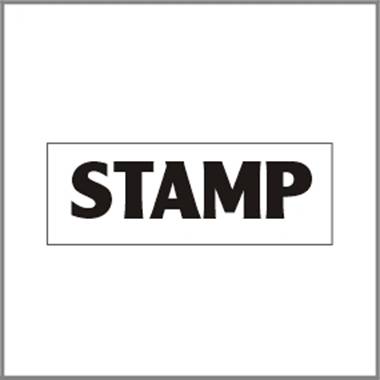
Для округления углов прямоугольника, выберите Shape tool(F10) и потяните за любой угол (убедитесь, что включен замочек на панели свойств)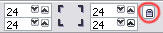 Выбрав нужную толщину обводки, нажмите комбинацию Ctrl+Shift+Q для преобразования линии в объект. Затем сделайте все точки кривыми, выделив их Shapetool и нажав на Ctrl+Q.Можно повернуть немного наш прямоугольник. 
3. Преобразуйте текст в кривые нажатием Ctrl+Q 4. Выберите Eraser tool (X) Изменять толщину и форму резинки можно в панели свойств 
Стирать можно двумя способами (при этом объект должен быть выделен):
1) Беспорядочно удаляя разные участки изображения (как обычной резинкой);
2) Обозначьте кликом на крае объекта начальную точку стирания – точки, где вы кликаете будут обозначать границы стирания и все, что будет находится между ними, будет деформироваться.

5. Сделайте толщину резинки тоньше и вырежьте участки объектов в виде линий. 
6. Для разбивки объектов на сегменты (Arrange > Break curve apart или Ctrl+K) и примените к каждому Interactive Transparency tool. 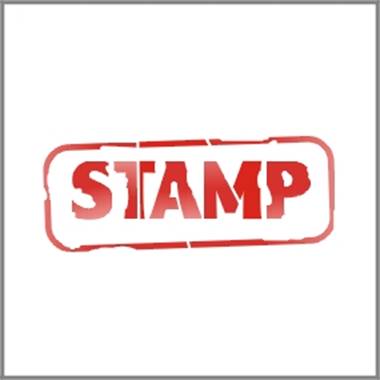
|  Главная
Главная  Уроки
Уроки  Регистрация
Регистрация  Вход
Вход
